2014 OPEL AMPERA ESP
[x] Cancel search: ESPPage 33 of 89

Externe Geräte33
Dateigrößen über ca. vier Megapixel
werden möglicherweise nicht ange‐
zeigt. Nur die Dateiformate JPEG,
BMP, GIF und PNG werden unter‐
stützt.
Dateisystem und Benennung
Die Angaben zu Titel, Interpret, Al‐
bum und Genre entstammen den Da‐ teiinformationen des Titels und wer‐
den nur angezeigt, wenn sie verfüg‐
bar sind. Wenn keine Titelinformatio‐
nen vorhanden sind, wird auf dem In‐
fotainment System der Dateiname als Titelname angezeigt.
Bluetooth-Audio
Je nach Ausstattungsvariante kann
Musik von einem gekoppelten Blue‐
tooth-Gerät wiedergegeben werden.
Bluetooth-Verbindung 3 73.
Unterstützung für Smartphone- Apps
Die Funktion Apps des Infotainment
Systems bietet Ihnen Zugriff auf zu‐
gelassene Smartphone-Apps. DasInfotainment System genehmigt Ak‐
tualisierungen der Apps, wenn ein
Update veröffentlicht wird.
Bevor eine zugelassene App über die
Bedienelemente und Menüs des In‐
fotainment Systems gesteuert wer‐
den kann, muss die betreffende An‐
wendung auf dem Smartphone instal‐
liert werden.
Bei der Installation einer zugelasse‐
nen Smartphone-App die Anweisun‐
gen auf dem Smartphone befolgen.
Audio abspielen
USB-Player Bei eingeschalteter USB-Quelle kön‐
nen Sie die USB-Funktion wie folgt
nutzen:
Knopf TUNE/MENU : Drehen, um
durch die Liste zu blättern. Schnell
drehen, um große Listen in alphabe‐
tischer Reihenfolge schnell durchzu‐
blättern.r (Wiedergabe/Pause): Drücken
Sie diese Taste, um die Wiedergabe
der aktuellen Medienquelle zu star‐
ten, anzuhalten bzw. fortzusetzen.
] SEEK (vorhergehenden Titel/
Rücklauf):
■ Wenn Sie auf diese Taste drücken,
wird der Anfang des aktuellen bzw.
vorhergehenden Titels gesucht. Wurde der betreffende Titel weni‐
ger als fünf Sekunden abgespielt, wird der vorhergehende Titel ange‐ wählt. Wenn er länger als
fünf Sekunden gelaufen ist, wird
der aktuelle Titel von vorn abge‐
spielt.
■ Gedrückt halten, wenn die abspiel‐ baren Titel im Schnellrücklauf
durchsucht werden sollen. Loslas‐
sen, um zur Abspielgeschwindig‐ keit zurückzukehren. Die abgelau‐
fene Zeit wird angezeigt.
Page 34 of 89
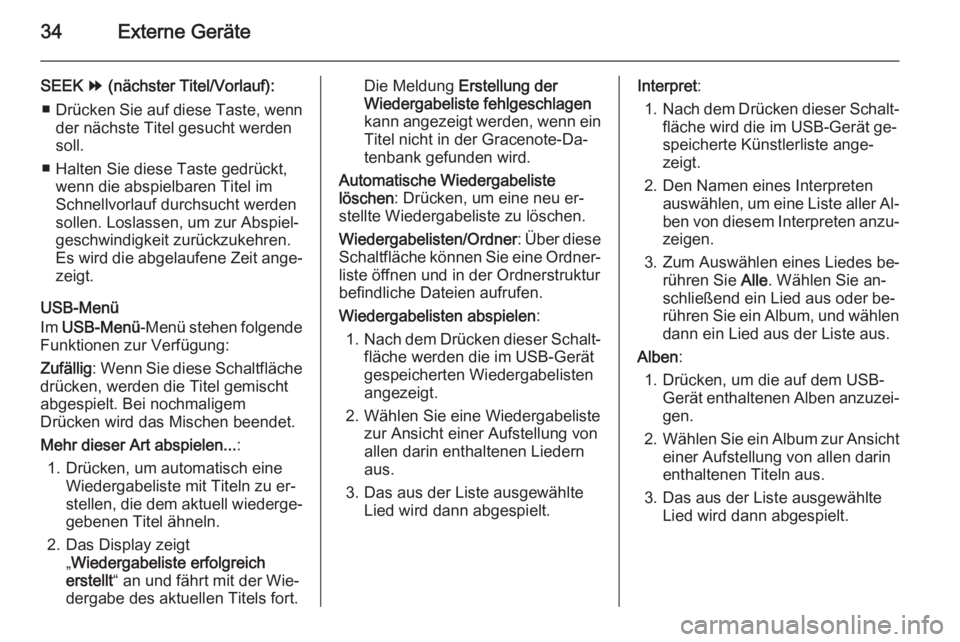
34Externe Geräte
SEEK [ (nächster Titel/Vorlauf):
■ Drücken Sie auf diese Taste, wenn
der nächste Titel gesucht werden soll.
■ Halten Sie diese Taste gedrückt, wenn die abspielbaren Titel im
Schnellvorlauf durchsucht werden
sollen. Loslassen, um zur Abspiel‐
geschwindigkeit zurückzukehren.
Es wird die abgelaufene Zeit ange‐
zeigt.
USB-Menü
Im USB-Menü -Menü stehen folgende
Funktionen zur Verfügung:
Zufällig : Wenn Sie diese Schaltfläche
drücken, werden die Titel gemischt
abgespielt. Bei nochmaligem
Drücken wird das Mischen beendet.
Mehr dieser Art abspielen... :
1. Drücken, um automatisch eine Wiedergabeliste mit Titeln zu er‐
stellen, die dem aktuell wiederge‐
gebenen Titel ähneln.
2. Das Display zeigt „Wiedergabeliste erfolgreich
erstellt “ an und fährt mit der Wie‐
dergabe des aktuellen Titels fort.Die Meldung Erstellung der
Wiedergabeliste fehlgeschlagen
kann angezeigt werden, wenn ein
Titel nicht in der Gracenote-Da‐
tenbank gefunden wird.
Automatische Wiedergabeliste
löschen : Drücken, um eine neu er‐
stellte Wiedergabeliste zu löschen.
Wiedergabelisten/Ordner : Über diese
Schaltfläche können Sie eine Ordner‐
liste öffnen und in der Ordnerstruktur
befindliche Dateien aufrufen.
Wiedergabelisten abspielen :
1. Nach dem Drücken dieser Schalt‐
fläche werden die im USB-Gerätgespeicherten Wiedergabelisten
angezeigt.
2. Wählen Sie eine Wiedergabeliste zur Ansicht einer Aufstellung von
allen darin enthaltenen Liedern
aus.
3. Das aus der Liste ausgewählte Lied wird dann abgespielt.Interpret :
1. Nach dem Drücken dieser Schalt‐
fläche wird die im USB-Gerät ge‐
speicherte Künstlerliste ange‐
zeigt.
2. Den Namen eines Interpreten auswählen, um eine Liste aller Al‐
ben von diesem Interpreten anzu‐ zeigen.
3. Zum Auswählen eines Liedes be‐ rühren Sie Alle. Wählen Sie an‐
schließend ein Lied aus oder be‐ rühren Sie ein Album, und wählen
dann ein Lied aus der Liste aus.
Alben :
1. Drücken, um die auf dem USB- Gerät enthaltenen Alben anzuzei‐gen.
2. Wählen Sie ein Album zur Ansicht
einer Aufstellung von allen darin
enthaltenen Titeln aus.
3. Das aus der Liste ausgewählte Lied wird dann abgespielt.
Page 35 of 89
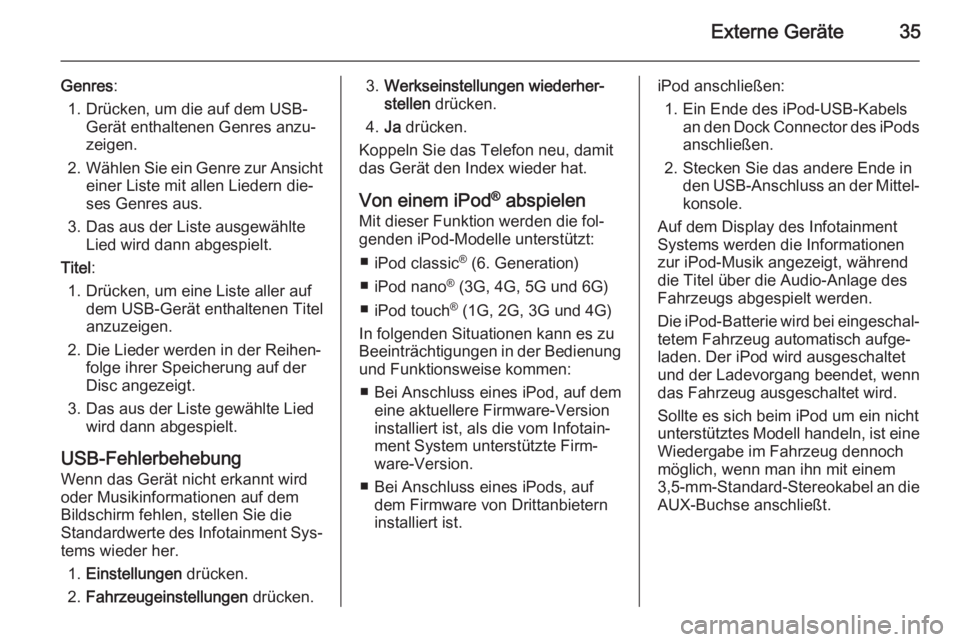
Externe Geräte35
Genres:
1. Drücken, um die auf dem USB- Gerät enthaltenen Genres anzu‐
zeigen.
2. Wählen Sie ein Genre zur Ansicht
einer Liste mit allen Liedern die‐
ses Genres aus.
3. Das aus der Liste ausgewählte Lied wird dann abgespielt.
Titel :
1. Drücken, um eine Liste aller auf dem USB-Gerät enthaltenen Titel
anzuzeigen.
2. Die Lieder werden in der Reihen‐ folge ihrer Speicherung auf der
Disc angezeigt.
3. Das aus der Liste gewählte Lied wird dann abgespielt.
USB-Fehlerbehebung
Wenn das Gerät nicht erkannt wird
oder Musikinformationen auf dem
Bildschirm fehlen, stellen Sie die
Standardwerte des Infotainment Sys‐
tems wieder her.
1. Einstellungen drücken.
2. Fahrzeugeinstellungen drücken.3.Werkseinstellungen wiederher‐
stellen drücken.
4. Ja drücken.
Koppeln Sie das Telefon neu, damit
das Gerät den Index wieder hat.
Von einem iPod ®
abspielen
Mit dieser Funktion werden die fol‐
genden iPod-Modelle unterstützt:
■ iPod classic ®
(6. Generation)
■ iPod nano ®
(3G, 4G, 5G und 6G)
■ iPod touch ®
(1G, 2G, 3G und 4G)
In folgenden Situationen kann es zu
Beeinträchtigungen in der Bedienung
und Funktionsweise kommen:
■ Bei Anschluss eines iPod, auf dem eine aktuellere Firmware-Version
installiert ist, als die vom Infotain‐
ment System unterstützte Firm‐
ware-Version.
■ Bei Anschluss eines iPods, auf dem Firmware von Drittanbietern
installiert ist.iPod anschließen:
1. Ein Ende des iPod-USB-Kabels an den Dock Connector des iPods
anschließen.
2. Stecken Sie das andere Ende in den USB-Anschluss an der Mittel‐konsole.
Auf dem Display des Infotainment Systems werden die Informationen
zur iPod-Musik angezeigt, während
die Titel über die Audio-Anlage des
Fahrzeugs abgespielt werden.
Die iPod-Batterie wird bei eingeschal‐ tetem Fahrzeug automatisch aufge‐
laden. Der iPod wird ausgeschaltet und der Ladevorgang beendet, wenn
das Fahrzeug ausgeschaltet wird.
Sollte es sich beim iPod um ein nicht
unterstütztes Modell handeln, ist eine
Wiedergabe im Fahrzeug dennoch
möglich, wenn man ihn mit einem 3,5-mm- Standard-Stereokabel an die
AUX-Buchse anschließt.
Page 36 of 89
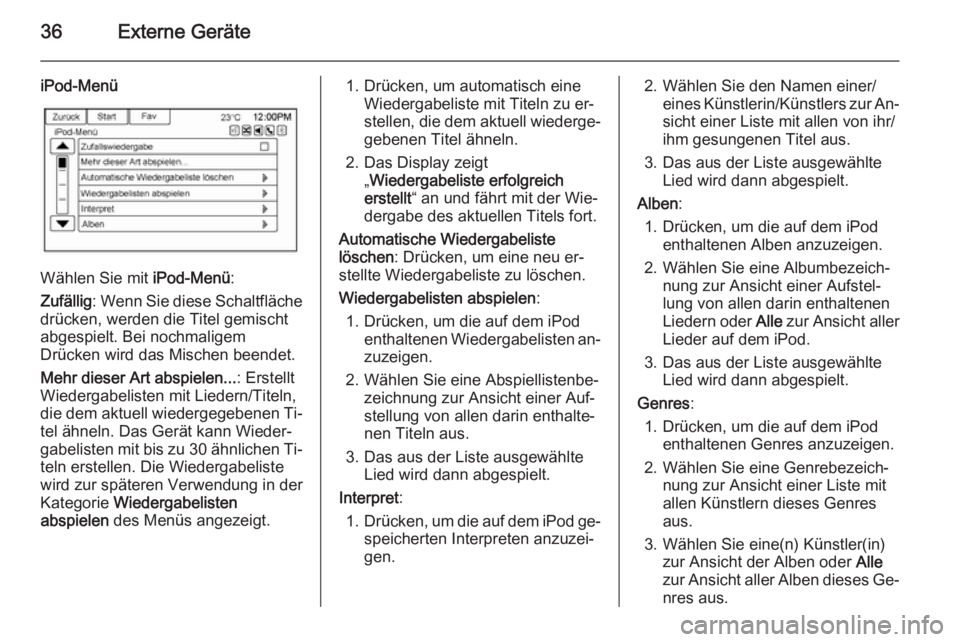
36Externe Geräte
iPod-Menü
Wählen Sie mit iPod-Menü:
Zufällig : Wenn Sie diese Schaltfläche
drücken, werden die Titel gemischt
abgespielt. Bei nochmaligem
Drücken wird das Mischen beendet.
Mehr dieser Art abspielen... : Erstellt
Wiedergabelisten mit Liedern/Titeln,
die dem aktuell wiedergegebenen Ti‐
tel ähneln. Das Gerät kann Wieder‐
gabelisten mit bis zu 30 ähnlichen Ti‐
teln erstellen. Die Wiedergabeliste
wird zur späteren Verwendung in der
Kategorie Wiedergabelisten
abspielen des Menüs angezeigt.
1. Drücken, um automatisch eine
Wiedergabeliste mit Titeln zu er‐
stellen, die dem aktuell wiederge‐
gebenen Titel ähneln.
2. Das Display zeigt „Wiedergabeliste erfolgreich
erstellt “ an und fährt mit der Wie‐
dergabe des aktuellen Titels fort.
Automatische Wiedergabeliste
löschen : Drücken, um eine neu er‐
stellte Wiedergabeliste zu löschen.
Wiedergabelisten abspielen :
1. Drücken, um die auf dem iPod enthaltenen Wiedergabelisten an‐zuzeigen.
2. Wählen Sie eine Abspiellistenbe‐ zeichnung zur Ansicht einer Auf‐
stellung von allen darin enthalte‐
nen Titeln aus.
3. Das aus der Liste ausgewählte Lied wird dann abgespielt.
Interpret :
1. Drücken, um die auf dem iPod ge‐
speicherten Interpreten anzuzei‐
gen.2. Wählen Sie den Namen einer/ eines Künstlerin/Künstlers zur An‐
sicht einer Liste mit allen von ihr/
ihm gesungenen Titel aus.
3. Das aus der Liste ausgewählte Lied wird dann abgespielt.
Alben :
1. Drücken, um die auf dem iPod enthaltenen Alben anzuzeigen.
2. Wählen Sie eine Albumbezeich‐ nung zur Ansicht einer Aufstel‐
lung von allen darin enthaltenen
Liedern oder Alle zur Ansicht aller
Lieder auf dem iPod.
3. Das aus der Liste ausgewählte Lied wird dann abgespielt.
Genres :
1. Drücken, um die auf dem iPod enthaltenen Genres anzuzeigen.
2. Wählen Sie eine Genrebezeich‐ nung zur Ansicht einer Liste mit
allen Künstlern dieses Genres
aus.
3. Wählen Sie eine(n) Künstler(in) zur Ansicht der Alben oder Alle
zur Ansicht aller Alben dieses Ge‐ nres aus.
Page 37 of 89
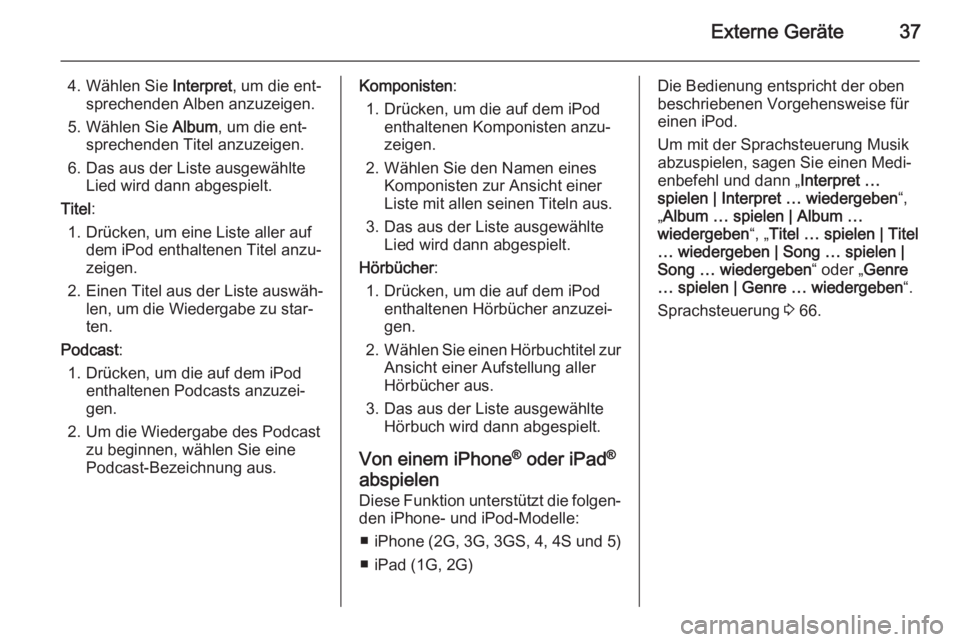
Externe Geräte37
4. Wählen Sie Interpret, um die ent‐
sprechenden Alben anzuzeigen.
5. Wählen Sie Album, um die ent‐
sprechenden Titel anzuzeigen.
6. Das aus der Liste ausgewählte Lied wird dann abgespielt.
Titel :
1. Drücken, um eine Liste aller auf dem iPod enthaltenen Titel anzu‐
zeigen.
2. Einen Titel aus der Liste auswäh‐ len, um die Wiedergabe zu star‐
ten.
Podcast :
1. Drücken, um die auf dem iPod enthaltenen Podcasts anzuzei‐
gen.
2. Um die Wiedergabe des Podcast zu beginnen, wählen Sie eine
Podcast-Bezeichnung aus.Komponisten :
1. Drücken, um die auf dem iPod enthaltenen Komponisten anzu‐
zeigen.
2. Wählen Sie den Namen eines Komponisten zur Ansicht einer
Liste mit allen seinen Titeln aus.
3. Das aus der Liste ausgewählte Lied wird dann abgespielt.
Hörbücher :
1. Drücken, um die auf dem iPod enthaltenen Hörbücher anzuzei‐gen.
2. Wählen Sie einen Hörbuchtitel zur
Ansicht einer Aufstellung aller
Hörbücher aus.
3. Das aus der Liste ausgewählte Hörbuch wird dann abgespielt.
Von einem iPhone ®
oder iPad ®
abspielen
Diese Funktion unterstützt die folgen‐ den iPhone- und iPod-Modelle:
■ iPhone (2G, 3G, 3GS, 4, 4S und 5)
■ iPad (1G, 2G)Die Bedienung entspricht der oben
beschriebenen Vorgehensweise für
einen iPod.
Um mit der Sprachsteuerung Musik
abzuspielen, sagen Sie einen Medi‐
enbefehl und dann „ Interpret …
spielen | Interpret … wiedergeben “,
„ Album … spielen | Album …
wiedergeben “, „Titel … spielen | Titel
… wiedergeben | Song … spielen |
Song … wiedergeben “ oder „Genre
… spielen | Genre … wiedergeben “.
Sprachsteuerung 3 66.
Page 39 of 89

Externe Geräte39
dem Gerät verbunden ist, sind die Be‐
nachrichtigungen und Töne des Te‐
lefons möglicherweise nicht am Tele‐ fon zu hören. Die Benachrichtigungs‐
funktionen sind vom Mobiltelefon ab‐
hängig. Hinweise zu den unterstütz‐
ten Benachrichtigungen finden Sie in
den Informationen des Mobiltelefon‐
herstellers.
Bluetooth-Audio-Menü
Die Menü -Bildschirmtaste drücken.
Es können folgende Einträge ange‐
zeigt werden:
Zufällig : Knopf TUNE/MENU
drücken, um die Zufallswiedergabe
ein- bzw. auszuschalten. Die Zufalls‐
wiedergabe wird nicht auf allen Gerä‐
ten unterstützt.
Nach der Auswahl von Bluetooth-
Audio wird der interne Musikplayer
des Bluetooth-Geräts je nach Gerä‐
testatus möglicherweise nicht geöff‐
net. Die Art und Weise, wie die Audi‐
owiedergabe gestartet und ausge‐
führt wird, hängt vom jeweiligen Gerät ab. Vergewissern Sie sich, dass auf
dem Gerät die richtige Audioquelle
ausgewählt ist um die Bluetooth-Mu‐sikwiedergabe auf dem Infotainment
System zu ermöglichen. Wenn das
Fahrzeug sich nicht bewegt, starten
Sie die Wiedergabe auf dem Blue‐
tooth-Gerät.
Wenn Bluetooth-Audio als Quelle ge‐
wählt wird, wechselt das Infotainment System möglicherweise zum Bild‐
schirm Pausiert , ohne dass Audio
wiedergegeben wird. Die Wiederga‐ betaste auf dem Gerät oder r
drücken, um die Wiedergabe zu star‐
ten. Ob dieses Problem auftritt, hängt davon ab, wie das Gerät über Blue‐
tooth kommuniziert.
Einige Telefone unterstützen das
Übertragen von Bluetooth-Musikin‐
formationen zur Anzeige auf dem In‐
fotainment System. Wenn das Info‐
tainment System solche Informatio‐
nen empfängt, überprüft es, ob ein Al‐
bumcover verfügbar ist, und zeigt
dies ggf. an.
Achten Sie bei der Wiedergabe von
Musik auf dem Infotainment System
von einem Bluetooth-Gerät darauf,
dass das Bluetooth-Gerät nicht ge‐sperrt ist und die notwendige Musi‐
kanwendung auf dem Startbildschirm
angezeigt wird.
Bei einem iPhone, iPod touch oder iPad funktioniert die Bluetooth-Audi‐
owiedergabe nur, wenn das Gerät
nicht gleichzeitig über den USB-An‐
schluss und per Bluetooth verbunden
ist.
Bilder anzeigen Sie können sich auf einem USB-Ge‐
rät gespeicherte Bilder ansehen.
Hinweis
Aus Sicherheitsgründen sind man‐
che Funktionen während der Fahrt
deaktiviert.
Bilder können nur mit einem USB-Ge‐ rät angezeigt werden. Wenn Sie Bil‐
der von einer SD-Karte anzeigen
möchten, übertragen Sie sie zu‐
nächst auf ein USB-Gerät oder ver‐
wenden Sie einen USB-SD-Adapter.
Dateigrößen über ca. vier Megapixel
Page 40 of 89
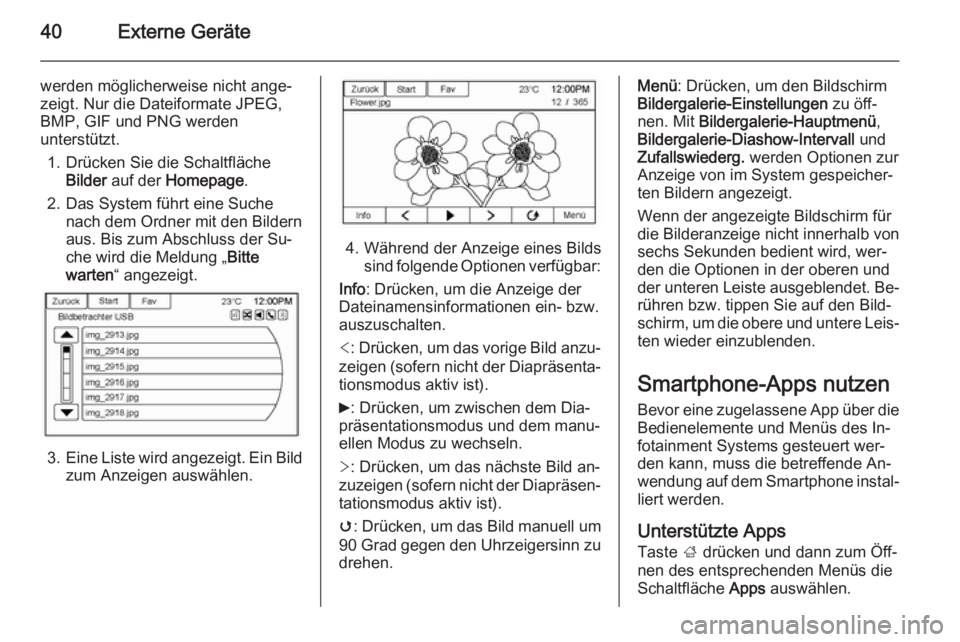
40Externe Geräte
werden möglicherweise nicht ange‐
zeigt. Nur die Dateiformate JPEG,
BMP, GIF und PNG werden
unterstützt.
1. Drücken Sie die Schaltfläche Bilder auf der Homepage .
2. Das System führt eine Suche nach dem Ordner mit den Bildern
aus. Bis zum Abschluss der Su‐
che wird die Meldung „ Bitte
warten “ angezeigt.
3.Eine Liste wird angezeigt. Ein Bild
zum Anzeigen auswählen.
4. Während der Anzeige eines Bilds sind folgende Optionen verfügbar:
Info : Drücken, um die Anzeige der
Dateinamensinformationen ein- bzw.
auszuschalten.
< : Drücken, um das vorige Bild anzu‐
zeigen (sofern nicht der Diapräsenta‐
tionsmodus aktiv ist).
6 : Drücken, um zwischen dem Dia‐
präsentationsmodus und dem manu‐
ellen Modus zu wechseln.
> : Drücken, um das nächste Bild an‐
zuzeigen (sofern nicht der Diapräsen‐
tationsmodus aktiv ist).
v : Drücken, um das Bild manuell um
90 Grad gegen den Uhrzeigersinn zu
drehen.
Menü : Drücken, um den Bildschirm
Bildergalerie-Einstellungen zu öff‐
nen. Mit Bildergalerie-Hauptmenü ,
Bildergalerie-Diashow-Intervall und
Zufallswiederg. werden Optionen zur
Anzeige von im System gespeicher‐
ten Bildern angezeigt.
Wenn der angezeigte Bildschirm für
die Bilderanzeige nicht innerhalb von
sechs Sekunden bedient wird, wer‐
den die Optionen in der oberen und
der unteren Leiste ausgeblendet. Be‐
rühren bzw. tippen Sie auf den Bild‐
schirm, um die obere und untere Leis‐ ten wieder einzublenden.
Smartphone-Apps nutzen
Bevor eine zugelassene App über die
Bedienelemente und Menüs des In‐
fotainment Systems gesteuert wer‐ den kann, muss die betreffende An‐
wendung auf dem Smartphone instal‐ liert werden.
Unterstützte Apps
Taste ; drücken und dann zum Öff‐
nen des entsprechenden Menüs die Schaltfläche Apps auswählen.
Page 44 of 89
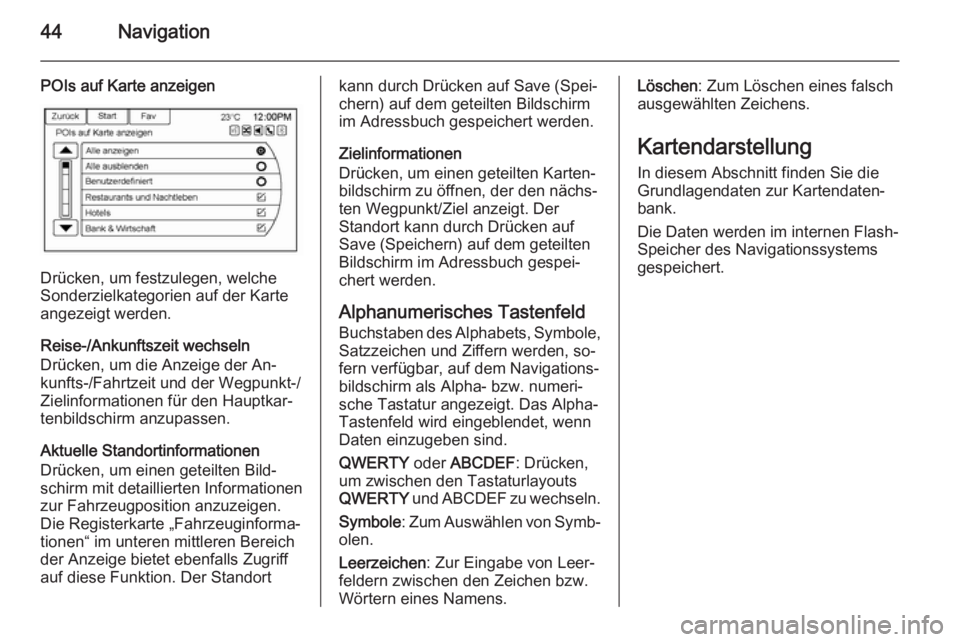
44Navigation
POIs auf Karte anzeigen
Drücken, um festzulegen, welche
Sonderzielkategorien auf der Karte
angezeigt werden.
Reise-/Ankunftszeit wechseln
Drücken, um die Anzeige der An‐
kunfts-/Fahrtzeit und der Wegpunkt-/
Zielinformationen für den Hauptkar‐
tenbildschirm anzupassen.
Aktuelle Standortinformationen
Drücken, um einen geteilten Bild‐
schirm mit detaillierten Informationen
zur Fahrzeugposition anzuzeigen.
Die Registerkarte „Fahrzeuginforma‐
tionen“ im unteren mittleren Bereich
der Anzeige bietet ebenfalls Zugriff
auf diese Funktion. Der Standort
kann durch Drücken auf Save (Spei‐
chern) auf dem geteilten Bildschirm
im Adressbuch gespeichert werden.
Zielinformationen
Drücken, um einen geteilten Karten‐
bildschirm zu öffnen, der den nächs‐
ten Wegpunkt/Ziel anzeigt. Der
Standort kann durch Drücken auf
Save (Speichern) auf dem geteilten
Bildschirm im Adressbuch gespei‐
chert werden.
Alphanumerisches Tastenfeld Buchstaben des Alphabets, Symbole,Satzzeichen und Ziffern werden, so‐
fern verfügbar, auf dem Navigations‐
bildschirm als Alpha- bzw. numeri‐
sche Tastatur angezeigt. Das Alpha-
Tastenfeld wird eingeblendet, wenn Daten einzugeben sind.
QWERTY oder ABCDEF : Drücken,
um zwischen den Tastaturlayouts QWERTY und ABCDEF zu wechseln.
Symbole : Zum Auswählen von Symb‐
olen.
Leerzeichen : Zur Eingabe von Leer‐
feldern zwischen den Zeichen bzw.
Wörtern eines Namens.Löschen : Zum Löschen eines falsch
ausgewählten Zeichens.
Kartendarstellung
In diesem Abschnitt finden Sie die
Grundlagendaten zur Kartendaten‐
bank.
Die Daten werden im internen Flash-
Speicher des Navigationssystems
gespeichert.